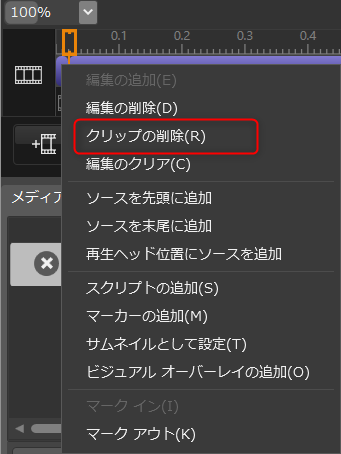Windowsのデスクトップ画面を録画する – 無料のMicrosoft Expression Encoder 4を使う
フリーソフトのMicrosoft Expression Encoder 4を使って、デスクトップ上の動作を動画として保存する方法です。
Window10でのサポートは記載されていませんが、私の環境では動作しています。
インストール
- Microsoft ダウンロード センターまたはMicrosoft ダウンロード センター(SP2)よりインストールファイルをダウンロードします
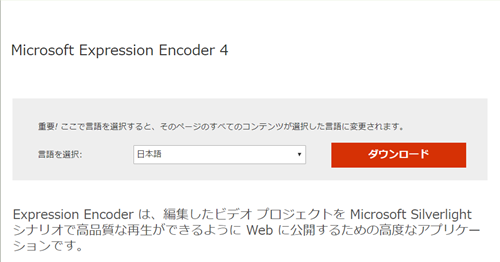
- ダウンロードしたexeファイルを実行して、インストールを行います
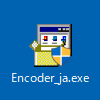
録画方法
- Microsoft Expression Encoder 4 Screen Captureを起動します
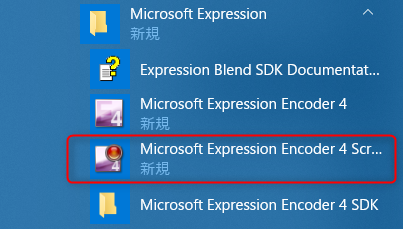
- 録画ボタンをクリック

- キャプチャする範囲(赤枠)を決めます
ESCキーでキャンセルできます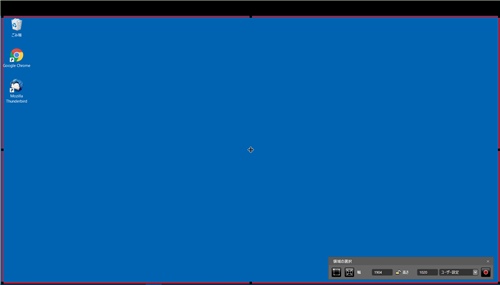
- キャプチャ範囲を決めた後録画ボタンをクリックすると録画を開始します
- 録画領域外にコントロールが表示できる場合は、停止ボタンなどのコントロールが表示されます
画面いっぱいなどでコントロールが表示できない場合は、Ctrl + Shift + F12で録画終了します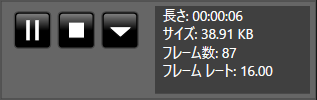
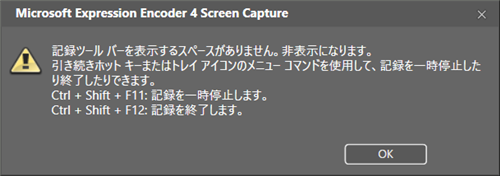
- 録画が終了すると、キャプチャ マネージャーに追加されます
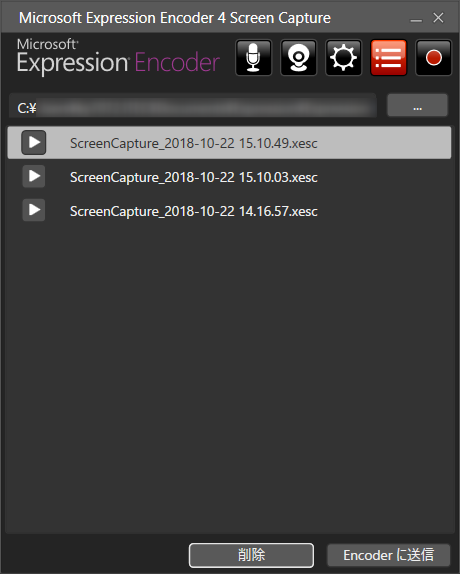
- リストの左にある再生ボタンで確認が可能です
エンコード
- ファイルを選択状態にしてEncoder に送信ボタンをクリック
Expression Encoder 4が起動します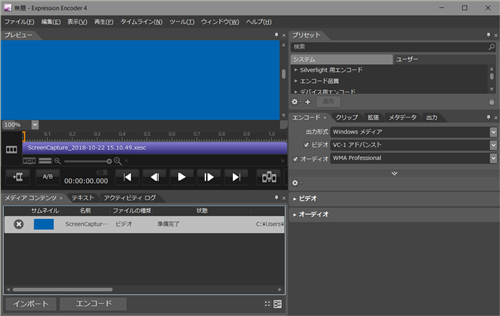
- エンコードタブ>出力形式>Windows メディア
.wmvで出力されます
MP4はExpression Encoder Proしか選べないようです - エンコードタブ>ビデオ>VC-1 アドバンスト(任意)
- エンコードタブ>オーディオ>WMA(任意)
音声不要であればオーディオのチェックを外します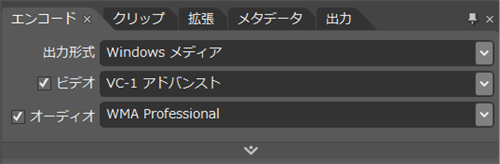
- 出力タブ>ジョブ出力で出力先のディレクトリやファイル名を設定します
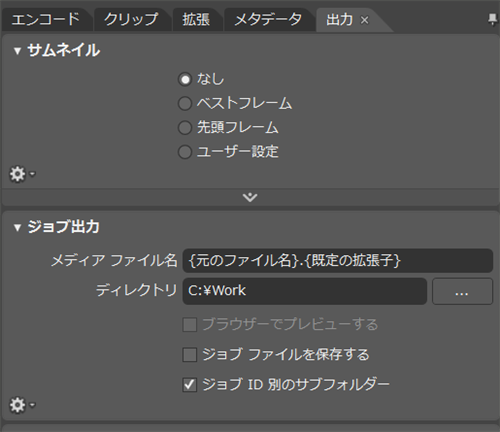
- エンコードボタン

トリミングしたい場合
- シークバーを目的の位置まで移動します
- 右クリック>編集の追加

- シークバーが分割されます
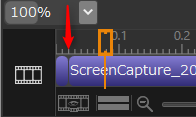
- 削除したいシークバーを選択
- 右クリック>クリップの削除